เคยรู้สึกไม่มั่นใจมั้ย? ว่าบัญชี Microsoft 365 ของเราเคยล็อกอินค้างไว้ในคอมสาธารณะ หรือมือถือเครื่องเก่ารึเปล่า ถึงจะไม่ได้เปิดค้างไว้ แต่ถ้าเราไม่ได้ออกจากระบบให้เรียบร้อย ก็เสี่ยงโดนแอบเข้าถึงเมลหรือข้อมูลสำคัญได้เหมือนกัน 😱
วันนี้เราจะพามาดูวิธี เปลี่ยนรหัสผ่าน Microsoft 365 เพื่อ Sign Out ออกจากทุกอุปกรณ์แบบง่าย ๆ กัน!
- Microsoft จะ “บังคับ Sign Out” ทุกอุปกรณ์ที่เคยล็อกอินไว้ทันที
- ใครที่เปิด Outlook, Word หรือแอป Microsoft 365 อื่น ๆ ไว้ จะถูกเตะออกและต้องล็อกอินใหม่
- ปลอดภัยสุด ๆ เพราะใครไม่มีรหัสผ่านใหม่ = เข้าระบบไม่ได้
เริ่มจาก Log in ด้วยบัญชี Microsoft 365 ที่ต้องการล็อกเอาท์ (https://mysignins.microsoft.com/)
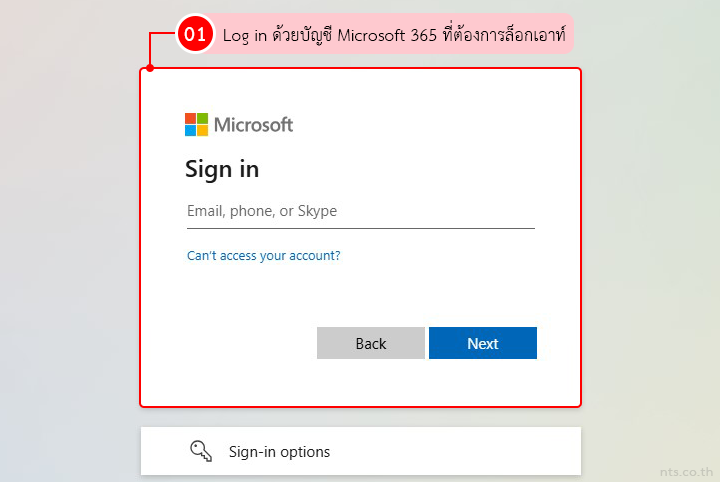
ที่แถบเมนูด้านซ้าย ให้คลิกที่ “Change Password”
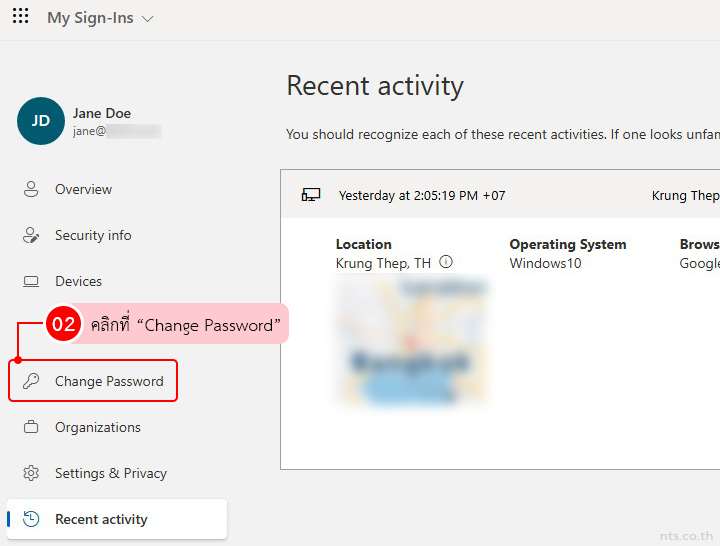
จากนั้นกรอกข้อมูล ดังนี้
- กรอกรหัสผ่านปัจจุบัน
- กรอกรหัสผ่านใหม่ เช่น
- มีทั้งตัวพิมพ์เล็ก-ใหญ่
- มีตัวเลขและสัญลักษณ์
- มีความยาวอย่างน้อย 8–12 ตัวอักษร
- กรอกรหัสผ่านใหม่อีกครั้ง
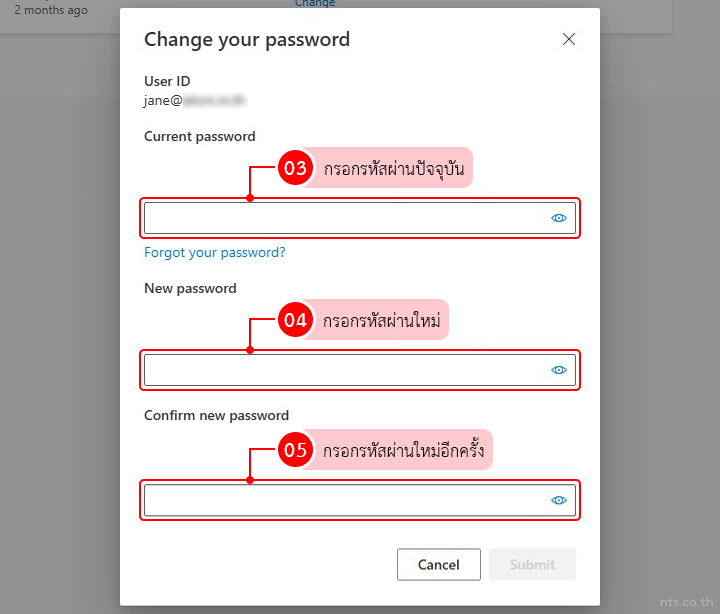
และคลิกที่ “Submit”
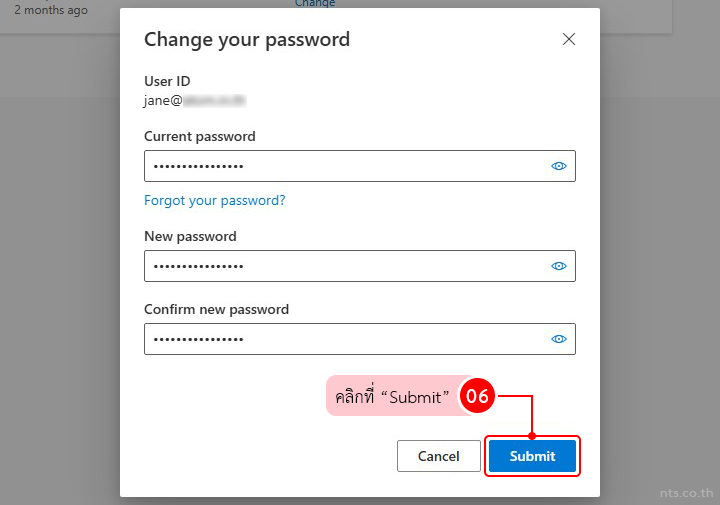
ระบบจะขึ้นแจ้งเตือนว่าได้ทำการเปลี่ยนรหัสผ่านเรียบร้อยแล้ว
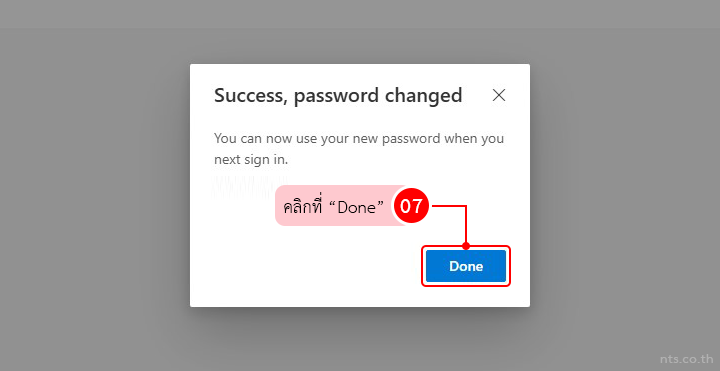
ถ้าไม่มั่นใจว่าเคยล็อกอิน Microsoft 365 ไว้ที่ไหน แค่เปลี่ยนรหัสผ่าน ก็ทำให้สามารถ Force Sign Out
ทุกอุปกรณ์ได้ทันที แค่นี้ก็ไม่ต้องไล่กดออกจากระบบทีละเครื่องอีกต่อไป ปลอดภัย ใช้งานง่าย แนะนำให้ทำเป็นประจำทุก 3–6 เดือนนะ!
📞 ติดต่อเรา :
📱 0-2107-3466
📧 [email protected]
📄 ขอใบเสนอราคา

